スマホのデータをPCへ転送
私は毎朝、洗顔と歯磨きの後、血圧を測定し、スマホのアプリにインプットしています。
| 上腕式血圧計 表示が見やすい デジタル血圧計 日本精密測器(NISSEI) DS-A10 [DSA10] |
||||
|
今、使っている血圧アプリ
使っている血圧アプリはこれです(無料アプリ)。
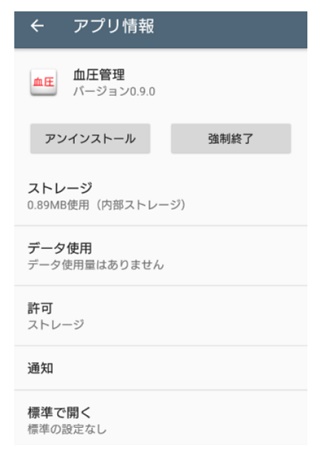
スマホとPCを接続してデータをPCへ送る(USBケーブル使用)
スマホのアプリのままでも、統計、一覧、グラフは自動で作成してくれて画面で見られるのですが、データをパソコンに入れて、保存、印刷を以前からやりたいと思っていました。
早速、やってみましたが、最初はスマホとPCをUSBケーブルで接続してやりました。
スマホで撮った写真とか動画などをPCへ保存する場合によくこの方法を使っていたからです。
この場合はスマホ画面で下記のように「ファイルを転送する」にチェックが必要です。
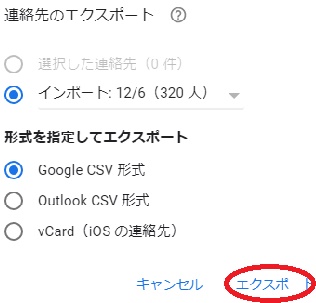
この方法でもできるのですが、スマホで内部ストレージにダウンロードしてもPCへの転送がすぐに反映されないか、接続が切れるなどのトラブルが頻繫に起こり、作業がスムーズにいきませんでした。
そこでPC転送の別の方法、ファイルコマンダーを使ってやってみました。
ファイルコマンダーでPCへ転送
私のスマホはAndroidバージョン7.0のエクスペリアですが、元々から付属の「ファイルコマンダー」というアプリを使いました。
USB結線よりも確実で安定していて大変使いやすいものです。
血圧管理のアプリを開いて右上の点三つをクリックしてエクスポートをセレクトします。
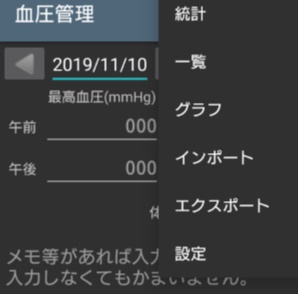
すると下記の画面になるので出力先のファイル名をクリックします。
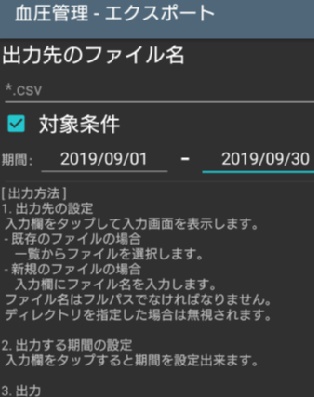
ここで私がつまづいたこと、それはここをクリックしても何の反応もなかった
ことです。
ここをクリックする前にやらなくてはいけない事があったのです。
スマホの設定からアプリ、この血圧管理アプリを開いて下記のようにストレージを許可しなくてはならないのです。
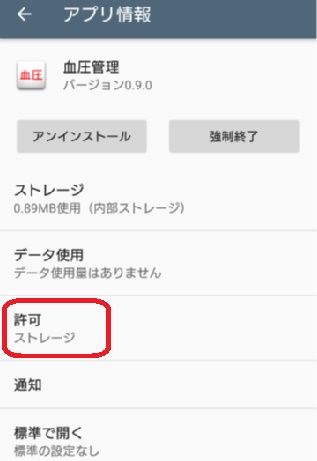
こうしておいて「出力先のファイル名」をクリックすると 下図のようにフォルダーの選択肢が表示されます。
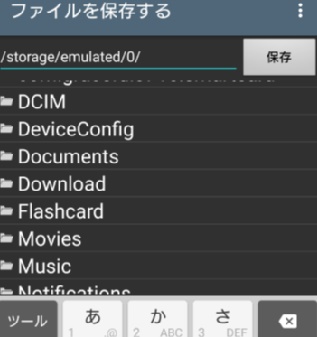
ここでフォルダーをセレクトし、ファイル名はすきなもの、201909.csvのようなものをキーインし、保存ボタンを押します。
すると下図の画面になります。
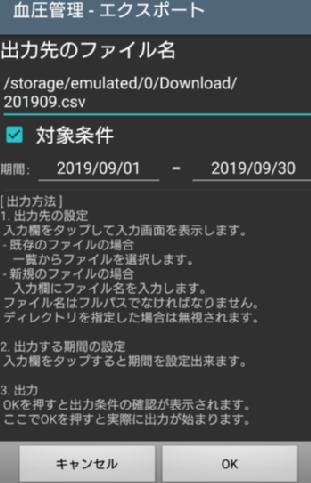
ここで対象条件の期間をクリックして2019/09/01-2019/09/30のように変更してOKボタンを押します。
すると下図のウィンドウが現れるのでOKボタンを押します。
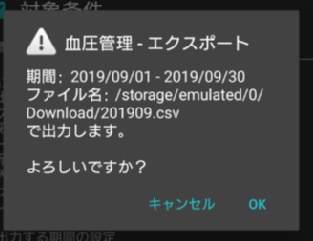
これでスマホの内部ストレージのDownloadというフォルダーに201909.csvという名前のファイルが保存されました。
次に、下記のショートカットをクリックしてスマホのファイルコマンダーを開きます。

すると下図の画面になるので「PCファイル転送」をクリックします。
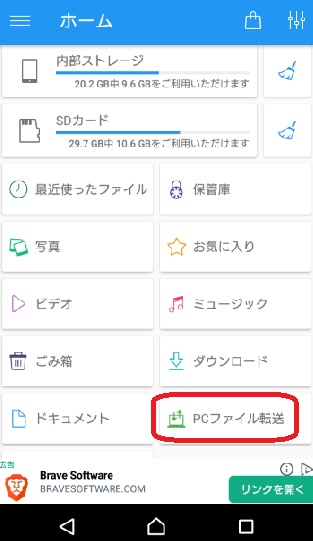
すると下図の画面になり、アドレスhttp://が表示されます。
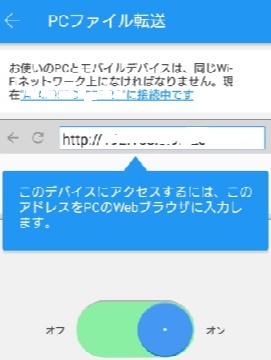
このアドレスをパソコンで開くと、スマホの内部アドレスのデータがパソコンで表示されます。
パソコン画面で血圧データファイルを右ボタンでDownloadを押します。。
すると下のほうにCSVが表示されるので、それをダブルクリックすると、CSVファイルが開きます。
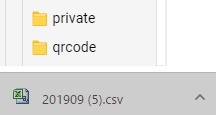
このcsvファイルはアプリにおいて文字 コードがUTF-8になっているので、開くと下図のように文字化けしています。
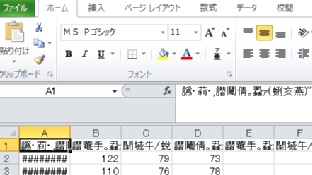
よって、とりあえずこのファイルをパソコンのすきなフォルダーに保存して、それをメモ帳 で開きます。
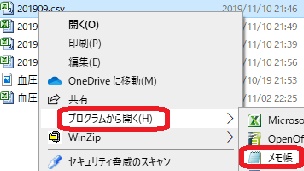
メモ帳で開いたものを「名前を付けて保存 」でエクセルにして文字コードをUTF-8からANSIに変えて保存します。
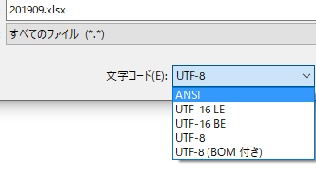
そのエクセルのファイルを開いて一部加工をすると下図のようなファイルがパソコンに保存できました。
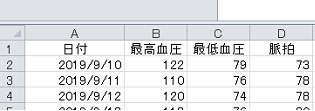
これで、パソコンに自分のデータが保存できたので、毎月の平均値を出したり、グラフで変化があるかどうかの判断もできるようになりました。
紅葉お役立ちグッズの紹介
11月も中旬になり紅葉の季節になりました。
今年はいつもより少し遅いようですから見ごろはこれからでしょうね。
今回は紅葉の撮影に便利そうなものを紹介します。
スマホ用超広角カメラレンズ ブラックSP1801
スマホにクリップでつけるだけ!自撮り棒で撮ったような超広角撮影ができます。
紅葉バックに大勢での写真にお勧め!
| スペックコンピュータiPhone/スマートフォン用超広角カメラレンズ セルフィーレンズ ブラック SP1801 |
||||
|
スマホdeチェキ
Instagramと連携し、ハッシュタグ検索した写真がそのままプリントできます。
多彩なテンプレートを内蔵し、撮った写真がすぐに見られる世界で一番可愛いインスタントカメラです。
| 【送料無料】フジフイルム 〔iOS/Androidアプリ〕 「スマホdeチェキ」 「instax SHARE SP−3」(ホワイト) (INSTAXSHARESP3WHITE) |
||||
|
ドローン
紅葉を上空から撮影、超高画質な映像が可能!
| DJI 【ドローン】Mavic 2 Pro(JP) MAVC2P[ドローン 小型 カメラ付き] |
||||
|




